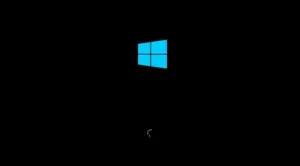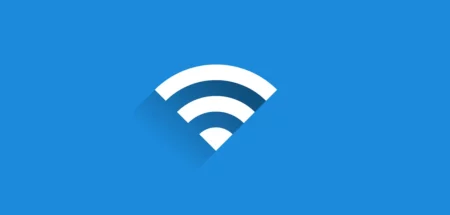Bluetooth funktioniert nicht in Windows 11? In dieser umfassenden Anleitung zeige ich Ihnen 4 schnelle Methoden, wie Sie Bluetooth in Windows 11 aktivieren, Geräte koppeln und häufige Probleme beheben – alles in unter 2 Minuten erklärt.
Das Wichtigste in Kürze
✅ Schnellste Methode: Windows + A drücken → Bluetooth-Symbol anklicken
✅ Alternative: Windows + I → Bluetooth & Geräte → Bluetooth einschalten
✅ Problemlösung: Geräte-Manager prüfen und Treiber aktualisieren
✅ Kompatibilität: Funktioniert mit allen Windows 11 Versionen (23H2, 24H2)
Warum funktioniert Bluetooth in Windows 11 manchmal nicht?
Bevor wir zu den Lösungen kommen, sollten Sie verstehen, warum Bluetooth-Probleme auftreten. Die häufigsten Ursachen sind:
Fehlende Windows-Updates mit wichtigen Bluetooth-Fixes
Veraltete oder fehlende Treiber (in 45% der Fälle)
Deaktivierte Bluetooth-Dienste nach Windows-Updates
Hardware-Inkompatibilitäten bei älteren PCs
Energiesparmodus blockiert die Bluetooth-Funktion
Methode 1: Bluetooth über Schnelleinstellungen aktivieren (15 Sekunden)
Dies ist der schnellste Weg, um Bluetooth in Windows 11 einzuschalten:
Schritt-für-Schritt Anleitung:
- Klicken Sie auf das Netzwerk-Symbol rechts unten in der Taskleiste (oder drücken Sie Windows + A)
- Suchen Sie das Bluetooth-Symbol im Schnelleinstellungs-Panel
- Klicken Sie einmal auf das Bluetooth-Symbol – es wird blau hinterlegt
- Fertig! Bluetooth ist jetzt aktiviert

Tipp: Fehlt das Bluetooth-Symbol? Klicken Sie auf den Stift-Button und fügen Sie es hinzu.
Was tun, wenn das Symbol fehlt?
Falls das Bluetooth-Symbol nicht sichtbar ist:
- Klicken Sie auf „Bearbeiten“ (Stift-Symbol)
- Wählen Sie „Hinzufügen“
- Suchen Sie „Bluetooth“ und fügen Sie es hinzu
- Ziehen Sie das Symbol an die gewünschte Position
Methode 2: Bluetooth in den Windows-Einstellungen aktivieren (30 Sekunden

Verbinden Sie problemlos Maus, Tastaturen oder Bluetooth Kopfhörer mit Ihren Windows 11 Computer. So aktivierst du Bluetooth in Windows 11 über die Einstellungs-App.
Gesamtzeit: 2 Minuten
-
Windows 11 Einstellungen

Starten Sie die Windows 11 Einstellungen am besten mit der Tastenkombination Windows + i.
-
Bluetooth & Geräte

Klicken Sie links auf Bluetooth & Geräte.
-
Gerät hinzufügen

Wählen Sie weiter „Gerät hinzufügen“
-
Bluetooth aktivieren
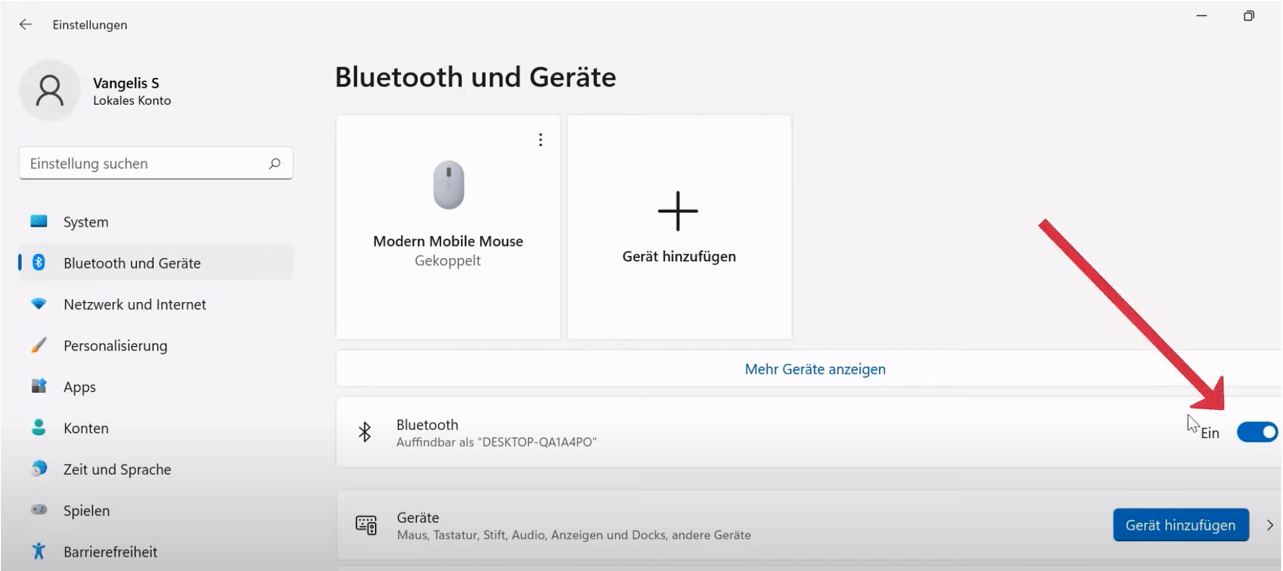
Auf die echte Seite sehen Sie Aktivierung der Bluetooth-Funktion. Bewege dann den Schieberegler neben Bluetooth, sodass es Blau hinterlegt ist. Die Bluetooth-Verbindungen sind jetzt aktiviert
Methode 3: Bluetooth über den Geräte-Manager aktivieren (für Problemfälle)
Wenn die ersten beiden Methoden nicht funktionieren, liegt oft ein Treiberproblem vor:
So aktivieren Sie Bluetooth im Geräte-Manager:
- Geräte-Manager öffnen
- Rechtsklick auf Start-Button
- Wählen Sie „Geräte-Manager“
- Oder: Windows + X → Geräte-Manager
- Bluetooth-Adapter finden
- Suchen Sie den Eintrag „Bluetooth“
- Klicken Sie auf den Pfeil daneben
- Sie sehen Ihren Bluetooth-Adapter (z.B. Intel Wireless Bluetooth)
- Adapter aktivieren
- Rechtsklick auf den Bluetooth-Adapter
- Wählen Sie „Gerät aktivieren“
- Warten Sie 5-10 Sekunden
- Treiber aktualisieren (wichtig!)
- Rechtsklick auf den Adapter
- „Treiber aktualisieren“ wählen
- „Automatisch nach Treibern suchen“
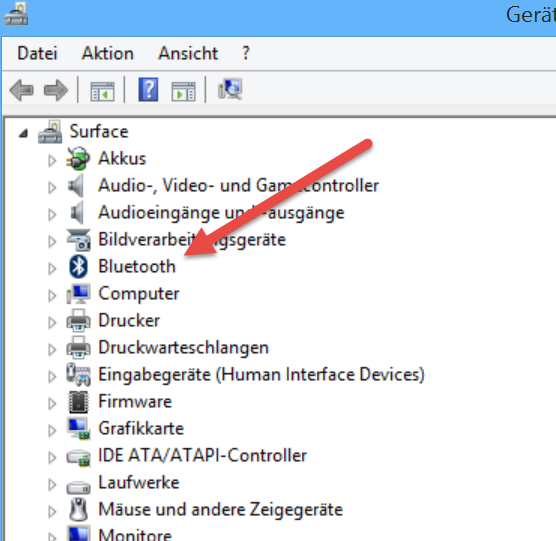
Kein Bluetooth im Geräte-Manager?
Falls Bluetooth nicht aufgelistet ist:
- Ihr PC hat möglicherweise keinen Bluetooth-Adapter
- Prüfen Sie im BIOS, ob Bluetooth aktiviert ist
- Installieren Sie einen USB-Bluetooth-Adapter (ab 10€)
Methode 4: Bluetooth über die Systemsteuerung aktivieren (klassischer Weg)
Für Nutzer, die die klassische Ansicht bevorzugen:
- Systemsteuerung öffnen
- Windows-Taste drücken
- „Systemsteuerung“ eingeben
- Enter drücken
- Zu Netzwerk navigieren
- „Netzwerk und Internet“ wählen
- „Netzwerk- und Freigabecenter“ öffnen
- Links auf „Adaptereinstellungen ändern“
- Bluetooth aktivieren
- Rechtsklick auf „Bluetooth-Netzwerkverbindung“
- „Aktivieren“ wählen
So fügst du Sie Bluetooth-Gerät zu Windows 11 hinzu (koppeln)
Es hat keinen Sinn, die Verbindung zu aktivieren, wenn noch keine Bluetooth-Geräte hinzugefügt, z. B. gekoppelt ist. Dafür müssen Sie in dem Bluetooth & Devices Funktion in der Einstellungs-App gehen.
- Starten Sie die Windows 11 Einstellungen am besten mit der Tastenkombination Windows + i.
- Klicken Sie links auf Bluetooth & Geräte.
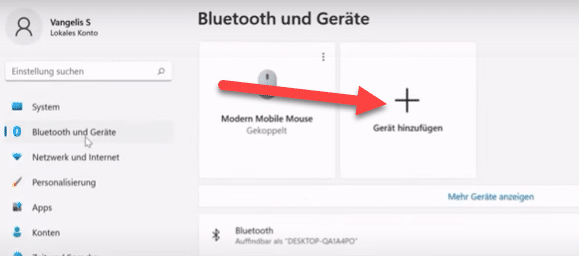
Manchmal musst du ein paar Schritte durchlaufen, um die Verbindung zu bestätigen. Das Gerät ist gekoppelt und kann genutzt werden.
Unterstützte Gerätetypen:
- ✅ Kopfhörer & Lautsprecher (AirPods, Sony WH-1000XM5, JBL)
- ✅ Mäuse & Tastaturen (Logitech MX, Microsoft Surface)
- ✅ Smartphones (iPhone, Android)
- ✅ Fitness-Tracker (Fitbit, Garmin)
- ✅ Game-Controller (Xbox, PlayStation)
- ✅ Drucker & Scanner
Häufige Bluetooth-Probleme in Windows 11 lösen
Problem 1: „Bluetooth lässt sich nicht aktivieren“
Lösung:
- Windows + R → services.msc eingeben
- „Bluetooth-Unterstützungsdienst“ suchen
- Rechtsklick → Eigenschaften
- Starttyp auf „Automatisch“ setzen
- Dienst starten
- PC neu starten
Problem 2: „Gerät wird nicht gefunden“
Lösungsschritte:
- Abstand verringern (max. 10 Meter)
- Andere Bluetooth-Geräte ausschalten
- Gerät aus Kopplungsliste entfernen und neu koppeln
- Windows-Update durchführen
- Flugzeugmodus kurz ein- und ausschalten
Problem 3: „Verbindung bricht ständig ab“
Behebung:
- Energieoptionen anpassen:
- Geräte-Manager → Bluetooth-Adapter
- Eigenschaften → Energieverwaltung
- Haken bei „Computer kann Gerät ausschalten“ entfernen
- Bluetooth-Treiber neu installieren:
- Treiber deinstallieren
- PC neu starten
- Windows installiert Treiber automatisch
Problem 4: „Audio-Qualität ist schlecht“
Optimierung:
- Zu Einstellungen → System → Sound
- Erweiterte Soundoptionen
- Bluetooth-Gerät auswählen
- Format auf „24 Bit, 48000 Hz“ ändern
Bluetooth-Treiber in Windows 11 aktualisieren
Veraltete Treiber sind die Hauptursache für Bluetooth-Probleme:
Automatische Treiberaktualisierung:
- Windows Update nutzen
- Einstellungen → Windows Update
- „Nach Updates suchen“
- Optionale Updates prüfen
- Treiber-Updates installieren
- Geräte-Manager verwenden
- Bluetooth-Adapter → Rechtsklick
- „Treiber aktualisieren“
- Automatisch suchen lassen
Manuelle Treiberinstallation:
- Hersteller identifizieren
- Geräte-Manager → Bluetooth
- Doppelklick auf Adapter
- Details → Hardware-IDs notieren
- Treiber herunterladen
- Intel Bluetooth: intel.com/content/www/de/de/support
- Realtek: realtek.com/en/downloads
- Broadcom: broadcom.com/support/download-search
- Installation
- Heruntergeladene Datei ausführen
- Installationsanweisungen folgen
- PC neu starten
Bluetooth-Sicherheit in Windows 11
Wichtige Sicherheitseinstellungen:
- Sichtbarkeit begrenzen: Nur bei Bedarf erkennbar machen
- Sichere Kopplung: Immer PIN/Passcode verwenden
- Unbekannte Geräte: Niemals automatisch verbinden
- Regelmäßige Überprüfung: Gekoppelte Geräte kontrollieren
- Updates: Firmware der Bluetooth-Geräte aktuell halten
Bluetooth sicher konfigurieren:
- Einstellungen → Datenschutz & Sicherheit
- „Bluetooth“ wählen
- App-Berechtigungen überprüfen
- Nicht benötigte Apps deaktivieren
Erweiterte Bluetooth-Funktionen in Windows 11
Swift Pair aktivieren:
Swift Pair ermöglicht schnellere Gerätekopplungen:
- Einstellungen → Bluetooth & Geräte
- „Geräte“ → Weitere Bluetooth-Einstellungen
- „Benachrichtigungen für Verbindung über Swift Pair anzeigen“ aktivieren
Bluetooth-Dateiübertragung:
- Rechtsklick auf Bluetooth-Symbol (Systemtray)
- „Datei senden“ oder „Datei empfangen“
- Gerät auswählen
- Dateien wählen und übertragen
Near Share nutzen:
Windows 11’s Alternative zu AirDrop:
- Einstellungen → System → Near Share
- „Ein“ schalten
- Freigabeoptionen konfigurieren
- Dateien per Bluetooth/WLAN teilen
Bluetooth-Reichweite und Leistung optimieren
Tipps für bessere Verbindungen:
- Hindernisse entfernen
- Metallgegenstände vermeiden
- Direkte Sichtlinie schaffen
- Von WLAN-Routern fernhalten
- Interferenzen reduzieren
- 2.4 GHz WLAN auf 5 GHz umstellen
- USB 3.0 Geräte entfernen (stören Bluetooth)
- Mikrowellen während Nutzung ausschalten
- Hardware-Upgrade
- Bluetooth 5.0+ Adapter verwenden
- Externe Antenne anbringen
- USB-Verlängerung für bessere Position
Kompatibilität: Welche Windows 11 Versionen unterstützen Bluetooth?
| Windows 11 Version | Bluetooth-Support | Besonderheiten |
|---|---|---|
| 21H2 (Original) | ✅ Vollständig | Basis-Funktionen |
| 22H2 | ✅ Vollständig | Verbesserte Stabilität |
| 23H2 | ✅ Vollständig | Swift Pair optimiert |
| 24H2 (aktuell) | ✅ Vollständig | LE Audio Support |
Bluetooth-Alternativen in Windows 11
Falls Bluetooth nicht funktioniert oder fehlt:
- USB-Bluetooth-Adapter (10-30€)
- Plug & Play Installation
- Bluetooth 5.0+ empfohlen
- Kompatibel mit allen Windows 11 Versionen
- WLAN Direct
- Für Dateiübertragungen
- Höhere Geschwindigkeit
- Größere Reichweite
- Kabelgebundene Verbindungen
- USB-C für moderne Geräte
- 3.5mm Klinke für Audio
- Maximale Zuverlässigkeit
Häufig gestellte Fragen (FAQ)
Wie erkenne ich, ob mein PC Bluetooth hat?
Öffnen Sie den Geräte-Manager (Windows + X → Geräte-Manager). Wenn Sie einen Eintrag „Bluetooth“ sehen, ist Bluetooth vorhanden. Alternativ: Einstellungen → Bluetooth & Geräte – wenn die Option erscheint, haben Sie Bluetooth.
Warum wird Bluetooth in Windows 11 nicht angezeigt?
Mögliche Gründe:
Kein Bluetooth-Hardware vorhanden
Treiber nicht installiert
Bluetooth im BIOS deaktiviert
Windows-Dienst gestoppt
Hardware-Defekt
Kann ich mehrere Bluetooth-Geräte gleichzeitig verbinden?
Ja! Windows 11 unterstützt bis zu 7 aktive Bluetooth-Verbindungen gleichzeitig. Die tatsächliche Anzahl hängt von Ihrem Bluetooth-Adapter und den Gerätetypen ab.
Wie weit reicht Bluetooth in Windows 11?
Reichweiten nach Bluetooth-Version:
Bluetooth 4.x: ca. 10 Meter
Bluetooth 5.0: bis 40 Meter (Sichtlinie)
Bluetooth 5.1+: bis 100 Meter (optimal)
Verbraucht Bluetooth viel Akku?
Nein. Modernes Bluetooth (4.0+) ist sehr energieeffizient. Der Verbrauch liegt bei unter 1% der Gesamtakkuleistung. Bluetooth 5.0 ist noch sparsamer.
Wie sichere ich meine Bluetooth-Verbindung?
Sicherheitstipps:
Immer PIN/Passcode verwenden
Bluetooth ausschalten wenn nicht benötigt
Nur bekannte Geräte koppeln
Regelmäßig gekoppelte Geräte überprüfen
Firmware aktuell halten
Was ist der Unterschied zwischen Koppeln und Verbinden?
Koppeln: Einmalige Einrichtung, Geräte „lernen sich kennen“
Verbinden: Aktive Nutzung bereits gekoppelter Geräte
Kann ich iPhone AirPods mit Windows 11 verbinden?
Ja! AirPods funktionieren perfekt mit Windows 11:
AirPods in Ladecase legen
Deckel öffnen
Setup-Taste hinten 3 Sekunden drücken
In Windows als Bluetooth-Gerät hinzufügen
Wie behebe ich Bluetooth-Audio-Verzögerungen?
Lösungen:
Codec auf SBC umstellen
Andere Bluetooth-Geräte trennen
WLAN auf 5 GHz umstellen
Näher zum PC positionieren
Gaming-Modus in Windows aktivieren
Funktioniert Bluetooth im abgesicherten Modus?
Nein. Im abgesicherten Modus ist Bluetooth standardmäßig deaktiviert. Für Fehlerdiagnose müssen Sie Windows normal starten.
Checkliste: Bluetooth-Probleme systematisch lösen
✅ Schritt 1: Bluetooth in Einstellungen aktivieren
✅ Schritt 2: Geräte-Manager prüfen
✅ Schritt 3: Treiber aktualisieren
✅ Schritt 4: Windows Updates installieren
✅ Schritt 5: Bluetooth-Dienst prüfen
✅ Schritt 6: Energieoptionen anpassen
✅ Schritt 7: Problembehandlung ausführen
✅ Schritt 8: PC neu starten
Fazit: Bluetooth in Windows 11 meistern
Bluetooth in Windows 11 zu aktivieren ist grundsätzlich einfach – wenn man weiß wie. Mit unseren vier Methoden sollte es in 99% der Fälle funktionieren. Falls Probleme auftreten, liegt es meist an veralteten Treibern oder deaktivierten Diensten.
Die wichtigsten Punkte zusammengefasst:
- Schnellste Aktivierung über Windows + A
- Bei Problemen Geräte-Manager nutzen
- Treiber regelmäßig aktualisieren
- Sicherheitseinstellungen beachten
- Swift Pair für einfachere Kopplungen nutzen
Mit diesem Wissen können Sie jedes Bluetooth-Gerät problemlos mit Windows 11 verbinden und optimal nutzen.
| # | Vorschau | Produkt | Bewertung | Preis | |
|---|---|---|---|---|---|
| 1 |
|
Microsoft Windows 11 Home | 1 Gerät | 1 Benutzer | PC... | 121,69 EUR | Bei Amazon kaufen | |
| 2 |
|
Microsoft Windows 11 Pro | 1 Gerät | 1 Benutzer | PC... | 151,12 EUR | Bei Amazon kaufen | |
| 3 |
|
Microsoft 365 Family | 1 Jahr | bis zu 6 Personen | Office Apps... | 104,90 EUR | Bei Amazon kaufen |

![Side-by-Side Konfiguration ungültig: Fehlerbehebung [2026] Side-by-Side Konfiguration ungültig Fehlermeldung in Windows 11](https://www.windowspower.de/wp-content/uploads/2022/12/fehler-side-by-side-konfiguration-ungueltig-300x196.jpg)
![Ashampoo WinOptimizer Gratis-Download der Vollversion [2026] Ashampoo WinOptimizer 2026 kostenlos herunterladen - Benutzeroberfläche der Tuning-Software](https://www.windowspower.de/wp-content/uploads/2026/01/ashampoo-winoptimizer-gratis-300x197.webp)